1.フォトエディターを起動する
![アプリケーション画面の[全て]を表示しておく,[フォトエディター]をタップ](/contents/066/img/img20111121150237022911.jpg)
2.編集したい写真を選択する
![GALAXY Tab 10.1 LTEで撮影した写真の一覧が表示された ,フォトエディターが起動した ,編集したい写真が一覧にないときは、[画像を選択]をタップして選択する,編集したい写真をタップ](/contents/066/img/img20111121152118032399.jpg)
3.フォトエディターの編集画面が表示された
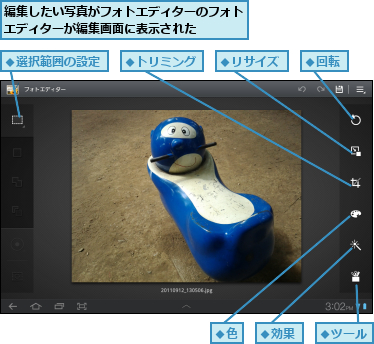
4.写真を小さくする
![1[リサイズ]をタップ](/contents/066/img/img20111121154357086189.jpg)
![2 四隅のハンドルを内側へドラッグ,3[完了]をタップ,ここをタップすると、写真の大きさをパーセンテージで指定できる ,[リサイズ]が表示された](/contents/066/img/img20111121155545023168.jpg)
5.編集した写真を保存する
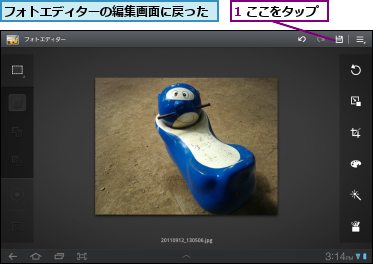
![2 ファイル名を入力,3[はい]をタップ,写真が[photoeditor]フォルダーに保存される,[保存]が表示された](/contents/066/img/img20111212103122045885.jpg)
[ヒント]写真を撮影してすぐに編集することもできる
手順2で[画像を撮影]をタップすると、編集する写真をその場で撮影することができます。最初からサイズを変更したり、写真に効果を付けたいときは、フォトエディターで写真を撮影したほうが簡単です。
[ヒント]写真に効果を適用するには
フォトエディターでは、写真に効果を適用できます。画面右側にある効果のアイコンをタップすると、[ぼかし][モーション][フィルター][フレーム]の種類ごとに効果を選択できるので、好みの効果を設定しましょう。
[ヒント]写真の一部分だけを切り取るには
写真の一部分だけを切り取りたいときは、トリミングのアイコンをタップすると、青い枠線が表示されます。枠線をドラッグして切り取りたい位置やサイズを指定し、[OK]をタップしましょう。
[ヒント]写真の色合いを調整するには
暗い場所で撮影した写真や色合いが不自然な写真は、色のアイコンをタップすると、明るさや色合いなどを調整できます。[自動調整]から自動で調整することもできるので、気軽に試してみましょう。




